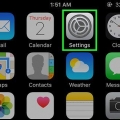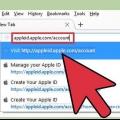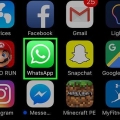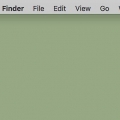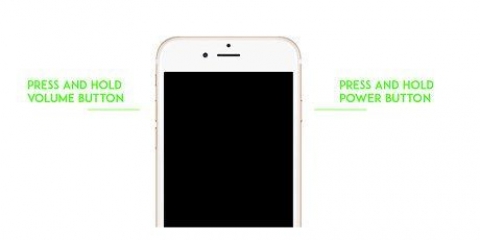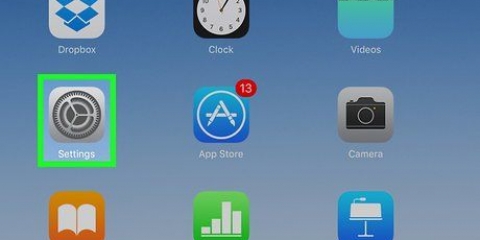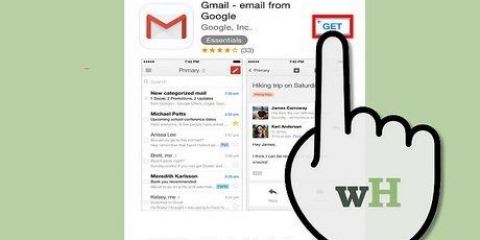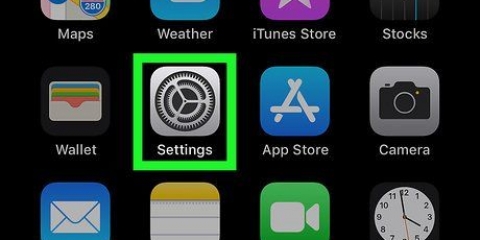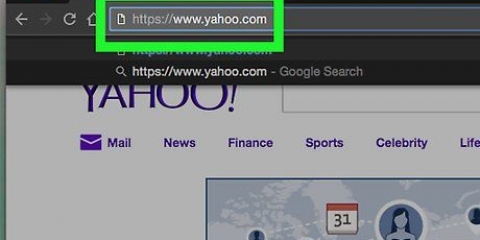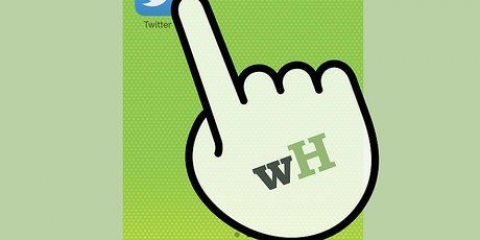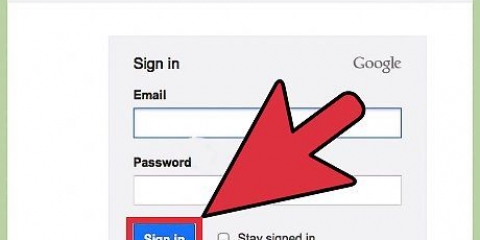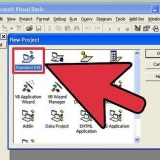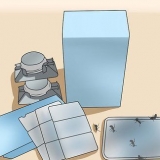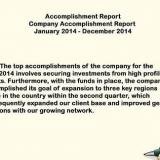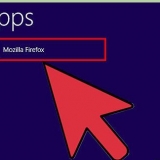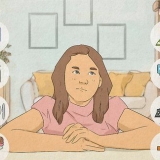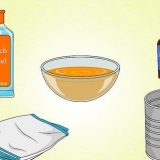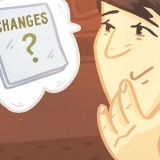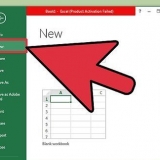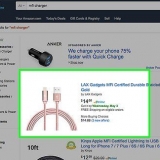Configurer un autre compte icloud
Teneur
Les appareils iOS et les Mac n`ont généralement qu`un seul compte iCloud qui leur est associé. Si vous avez plusieurs identifiants Apple, vous devrez vous déconnecter avec un identifiant avant de pouvoir utiliser un autre identifiant. Vous devrez peut-être également supprimer un compte si vous partagez l`appareil avec des membres de votre famille. Si vous avez acheté votre appareil iOS d`occasion, le propriétaire précédent devra supprimer son ancien compte avant de pouvoir vous connecter avec votre propre compte.
Pas
Méthode 1 sur 3: iPhone, iPad et iPod

1. Ouvrez l`application Paramètres. Si vous souhaitez changer de compte iCloud sur votre appareil iOS, vous pouvez le faire dans l`application Paramètres.
- Si vous essayez de changer de compte iCloud sur un appareil iOS que vous venez d`acheter d`occasion, passez à la dernière méthode.

2. Appuyez sur l`option "iCloud". Le compte iCloud actuel est maintenant affiché en haut de l`écran.

3. Faites défiler vers le bas et appuyez sur "Se déconnecter" ou "Supprimer le compte". Le nom de l`option dépend de la version d`iOS que vous utilisez, mais les deux options font la même chose.
Si vous avez récemment modifié votre adresse e-mail Apple ID et que la nouvelle adresse e-mail n`est pas affichée, appuyez sur votre ancienne adresse e-mail en haut de l`écran et entrez votre nouveau mot de passe. De cette façon, vous devriez pouvoir supprimer le compte.

4. Confirmez que vous voulez supprimer le compte. Vous serez averti que les fichiers et les photos de votre compte iCloud seront supprimés de votre appareil iOS lorsque vous vous déconnecterez.

5. Entrez le mot de passe de l`identifiant Apple de l`ancien compte. Vous devez entrer ce mot de passe pour supprimer l`ancien compte iCloud.

6. Décidez quoi faire avec vos autres données iCloud. Il vous sera demandé de choisir quoi faire avec vos données Safari, votre calendrier et vos notes de rappel, et vos contacts. Vous pouvez les laisser sur votre appareil ou les supprimer aussi.

sept. Entrez l`identifiant Apple et le mot de passe du compte que vous souhaitez ajouter. Après vous être déconnecté avec votre ancien compte, vous pouvez vous connecter avec le nouveau compte. Entrez votre e-mail et votre mot de passe Apple ID.
Si vous avez oublié votre identifiant Apple ou votre mot de passe, appuyez sur le lien bleu "Identifiant Apple ou mot de passe oublié?" Vous allez maintenant être redirigé vers le site iForgot où vous pourrez réinitialiser votre mot de passe ou récupérer votre identifiant.

8. Choisissez vos services iCloud. Après vous être connecté, vous pourrez choisir les services iCloud que vous souhaitez activer sur votre appareil.
Méthode 2 de 3:OS X

1. Cliquez sur le menu Pomme et choisissez "Préférences de système". Le menu "Préférences de système" va maintenant ouvrir.

2. Choisissez l`option "iCloud". Vous verrez vos paramètres iCloud.

3. appuie sur le bouton "Se déconnecter". Il vous sera demandé de confirmer que vous souhaitez vous déconnecter de votre compte iCloud. Toutes vos données iCloud, y compris les événements de calendrier et les photos, seront supprimées de votre Mac.
Si vous obtenez un message d`erreur lorsque vous essayez de vous déconnecter, cela pourrait être un problème avec votre iPhone ou un autre appareil iOS. Ouvrez le menu Paramètres sur votre appareil iOS et choisissez "iCloud." Basculer l`option "Porte-clés" et essayez à nouveau de vous déconnecter de votre Mac.
Méthode 3 sur 3: Appareils iOS d`occasion
1. Contacter l`ancien propriétaire. Si vous avez acheté un iPhone d`occasion à quelqu`un et que le compte iCloud de cette personne est toujours connecté, vous devrez contacter cette personne et lui demander de supprimer l`iPhone de son compte. Il n`y a pas d`autre moyen de supprimer le compte de l`appareil car vous serez toujours invité à saisir les informations de connexion de l`autre personne même après une réinitialisation d`usine.

2. Demandez à l`ancien propriétaire de se connecter au site Web iCloud. L`ancien propriétaire peut rapidement supprimer l`iPhone de son compte sur le site Web iCloud. Dites à la personne de se connecter icloud.com avec le compte connecté à votre appareil.

3. Dites à la personne de cliquer sur le bouton sur le site Web iCloud "Réglages". Maintenant, la page des paramètres iCloud s`ouvrira.

4. Demandez à l`ancien propriétaire de cliquer sur son ancien iPhone dans la liste des appareils. Une nouvelle fenêtre va maintenant s`ouvrir avec les propriétés de l`iPhone.

5. Dites à l`autre d`être sur le "X"-bouton à côté du nom de l`iPhone. Cela supprimera l`iPhone du compte, vous pourrez donc vous connecter avec votre propre compte iCloud.
Articles sur le sujet "Configurer un autre compte icloud"
Оцените, пожалуйста статью
Similaire
Populaire